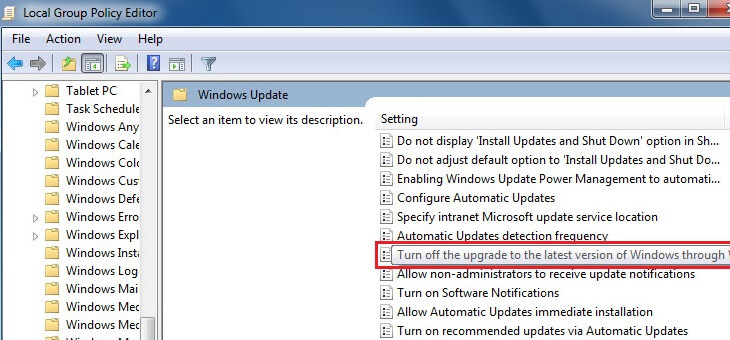По Аша Наяк
Microsoft Xbox — одна из лучших игровых платформ, доступных нам наряду с конкурентом Sony Playstation. Варианты HDR на игровой платформе Xbox — блестящая функция. Благодаря этой функции игра выходит на новый уровень. Знаете ли вы, что есть много вариантов настройки этой функции на вашей консоли Xbox и что ее можно настроить по своему усмотрению? Xbox может открыть функцию HDR, чтобы обеспечить потрясающий игровой процесс. Заявление об отказе от ответственности заключается в том, что ваш телевизор должен быть включен для работы с высоким разрешением, иначе консоль Xbox не сможет перейти на игровые возможности HDR. Вы также должны позаботиться о том, чтобы вставить консоль Xbox в соответствующий порт HDMI и сначала убедиться, что настройки HDR включены на телевизоре. Мы увидим, как проверить настройки HDR на телевизоре через Xbox, а затем рассмотрим внесение изменений HDR, необходимых для игр.
Включить HDR на Xbox Series X/S
Шаг 1: Нажмите кнопку Кнопка Xbox на вашем контроллере.

РЕКЛАМНОЕ ОБЪЯВЛЕНИЕ
Шаг 2: Перейти к Профиль и система и выберите Настройки.

Шаг 3: Под Общий вкладка, выберите Варианты ТВ и дисплея.

Шаг 5: Выберите Видеорежимы вариант под Передовой раздел.

Шаг 6: Нажмите на Разрешить 4K вариант.

Примечание: Вы можете выбрать Разрешить HDR10 а также Авто HDR только если телевизор или монитор совместимы с такой конфигурацией.
Мы можем проверить настройки телевизора и дисплея, чтобы узнать совместимость телевизора или монитора с настройкой HDR.
Проверка совместимости телевизора или монитора для игр HRD.
Шаг 1. Перейдите в раздел «Профиль и система» > Настройки > Общие > Параметры ТВ и дисплея.


Шаг 2. Проверьте Разрешение подробности в разделе «Дисплей».

Примечание: должно отображаться 4K UHD, если на вашем телевизоре включены настройки UHD.
Шаг 3: В разделе «Настройка», Выбрать Детали 4К телевизора.

Шаг 4: Проверьте информацию о разрешении телевизора.

Примечание: Это покажет функции разрешения, доступные для игр, фильмов и обычного просмотра телевизора. Если стоит зеленая галочка Ваш телевизор поддерживает HDR 10 тогда ваш игровой опыт может быть улучшен.
Итак, теперь вы знаете, если ваш HDR включен для превосходного игрового процесса, вы можете максимально использовать возможности Xbox Series S/X или Xbox One S/X. Вы также можете изменить настройки по своему усмотрению, чтобы обеспечить потрясающую игру. впечатления от Xbox Series S и Series X в сочетании с великолепным дисплеем вашего телевизора или игровой монитор.
Это все люди!! Теперь вы можете наслаждаться играми с функцией HDR. Надеюсь, статья была полезной и информативной. Расскажите нам в комментариях, как вам нравится настраивать параметры HDR для достижения максимального игрового эффекта? Спасибо за чтение. Удачной игры!!
Шаг 1 - Скачайте Restoro PC Repair Tool отсюда
Шаг 2 - Нажмите «Начать сканирование», чтобы автоматически найти и устранить любую проблему с ПК.